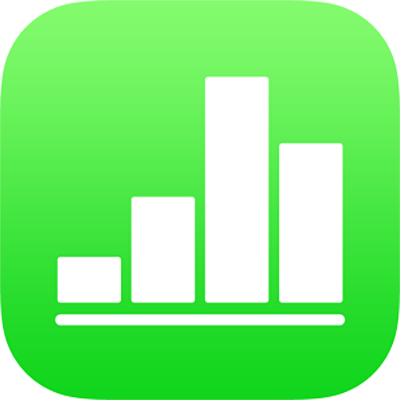
Afegir una vora a un objecte o un full al Numbers de l’iPad
Pots afegir una vora, com ara un marc de fotos o una línia de punts, al voltant d’una imatge, forma, quadre de text o vídeo i, després, modificar el gruix, el color i altres atributs de la vora. També pots utilitzar una forma per crear una vora al voltant d’un full.

Nota: Per afegir o canviar una vora d’un gràfic, consulta Afegir una vora a un gràfic. Per afegir o canviar una vora d’una taula, consulta Canviar les línies de retícula i els colors d’una taula al Numbers de l’iPad.
Afegir o canviar una vora al voltant d’un objecte
Toca per seleccionar una imatge, una forma, un quadre de text o un vídeo, o bé selecciona diversos objectes.
Per afegir o canviar una vora d’un gràfic, consulta Afegir una vora a un gràfic al Numbers de l’iPad.
Toca
 , toca Estil i, després, activa l’opció Vora.
, toca Estil i, després, activa l’opció Vora.Per definir l’estil, el color i l’amplada de la vora, utilitza els controls que apareixeran.
Afegir una vora al voltant d’un full de càlcul
Per afegir una vora al voltant d’un full, per exemple una línia contínua o de punts, primer has d’afegir una forma quadrada al full i, a continuació, canviar els atributs de la forma perquè es comporti com una vora. Per exemple, pots canviar la mida de la forma i eliminar-ne l’emplenament de color (perquè no tapi altres objectes del full de càlcul), entre altres possibilitats.
Toca
 i, després, toca
i, després, toca  .
.A la categoria Bàsica, toca un quadrat o un rectangle arrodonit per afegir‑lo.
Arrossega els punts blaus que apareixen al voltant de la forma fins que les vores exteriors de la forma tinguin la mida que vols.
Toca
 i després toca Estil.
i després toca Estil.Toca Emplenament, toca Preconfiguració, passa el dit cap a l’esquerra i toca Cap.
Si vols que la zona amb vores tingui un color de fons, toca una opció d’emplenament. Pots fer l’objecte més transparent perquè no oculti altres objectes del full.
Toca
 per tornar a la pestanya Estil.
per tornar a la pestanya Estil.Toca per activar l’opció Vora.
Per seleccionar un estil, un color i una amplada de vora, utilitza els controls que apareixeran.
Per canviar la transparència, arrossega el regulador Opacitat (a la part inferior dels controls).
Per bloquejar la vora perquè no es mogui accidentalment, toca Disposició (a la part superior dels controls) i després toca Bloquejar.
Quan hagis acabat, toca qualsevol punt del full per tancar els controls.